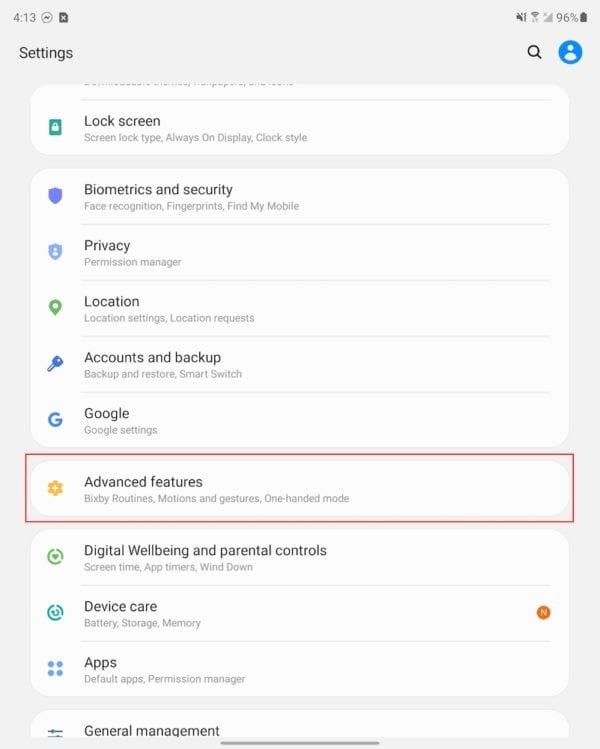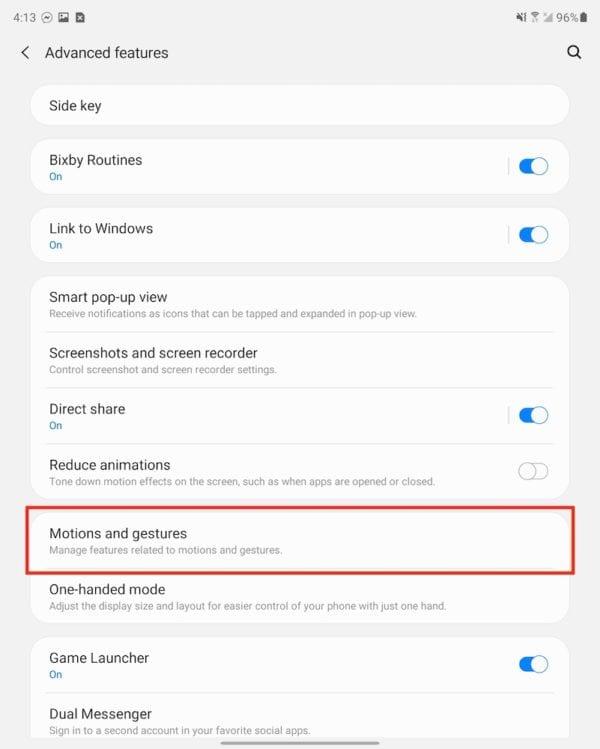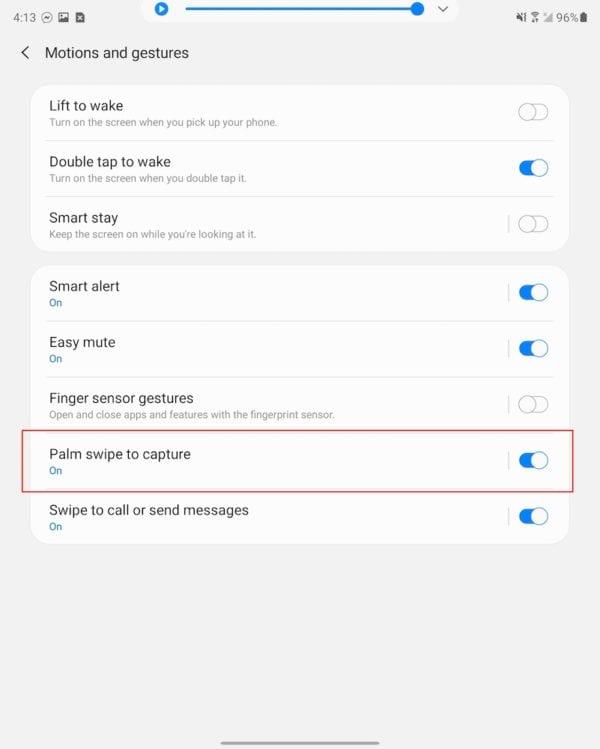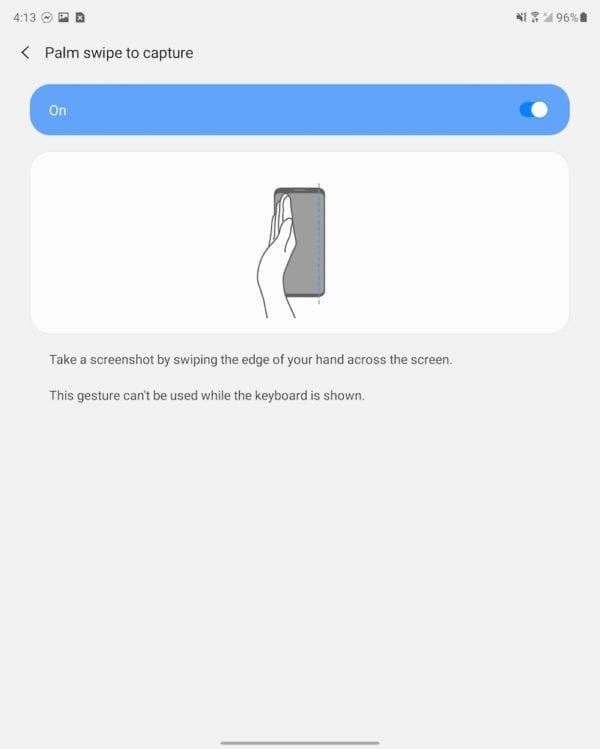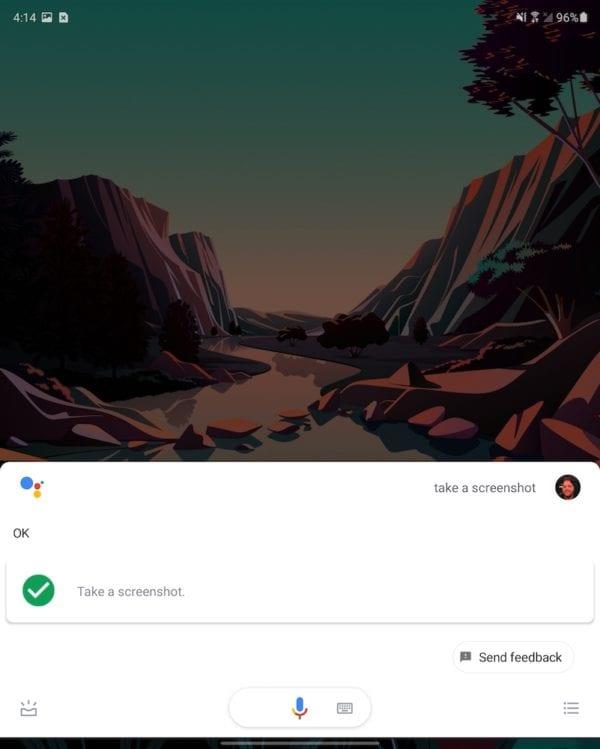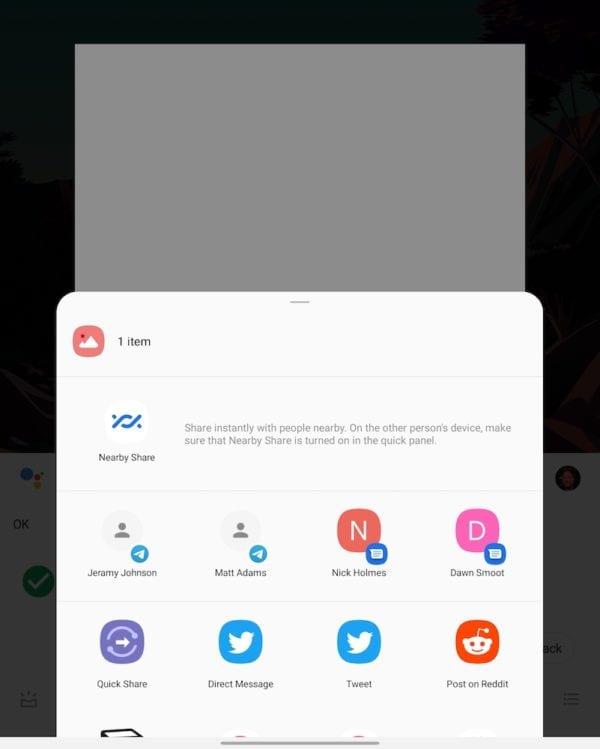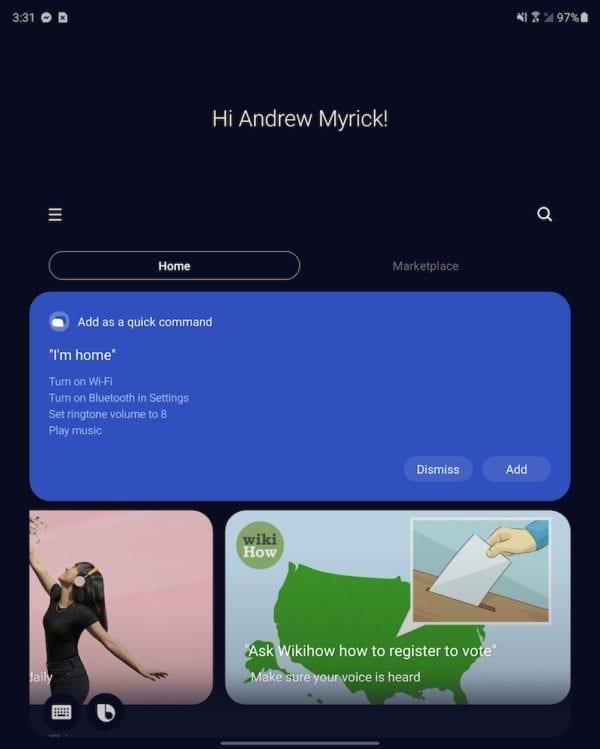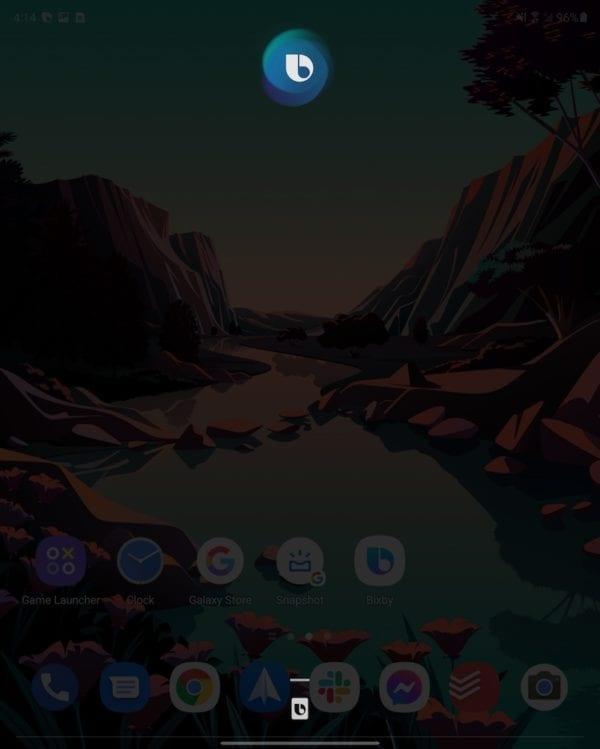Ви можете не замислюватися про це, але одна з найпоширеніших функцій смартфона – це можливість робити скріншот. Протягом багатьох років методи створення цих скріншотів змінювалися з різних причин. Чи то через додавання (чи віднімання) кнопок чи нові функції програмного забезпечення, методи створення скріншота змінилися.
Подібні настрої є і для Samsung Galaxy Z Fold 2. Навіть з цим величезним екраном і дивовижним дизайном, є більше, ніж кілька варіантів, коли справа доходить до створення знімка екрана. Давайте зануримося трохи глибше і дізнаємося, як зробити знімок екрана на Galaxy Z Fold 2.
Зробіть знімок екрана на Galaxy Z Fold 2: за допомогою кнопок
Найпоширеніший спосіб зробити знімок екрана на Galaxy Z Fold 2 включає в себе пару апаратних кнопок. Ось як зробити знімок екрана:
Натисніть кнопку живлення та кнопку зменшення гучності одночасно.

Важливо, щоб ви натискали ці кнопки одночасно і не утримували жодну з кнопок. Утримування кнопки живлення занадто довго призведе до виклику меню вимкнення живлення. Очевидно, якщо натиснути й утримувати лише кнопку зменшення гучності, ви вимкнете медіа на вашому пристрої.
Зробіть знімок екрана на Galaxy Z Fold 2: проведіть пальцем по екрану
У спосіб, яким може лише Samsung, є ще один спосіб зробити знімок екрана, але цей спосіб використовує жест свайпа. Але цей жест не ввімкнено за замовчуванням. Натомість вам потрібно спочатку ввімкнути його через програму Налаштування.
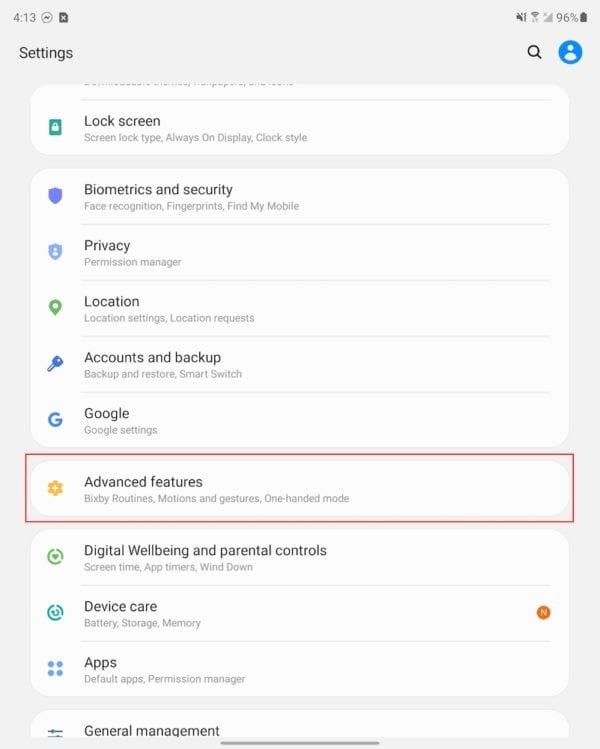
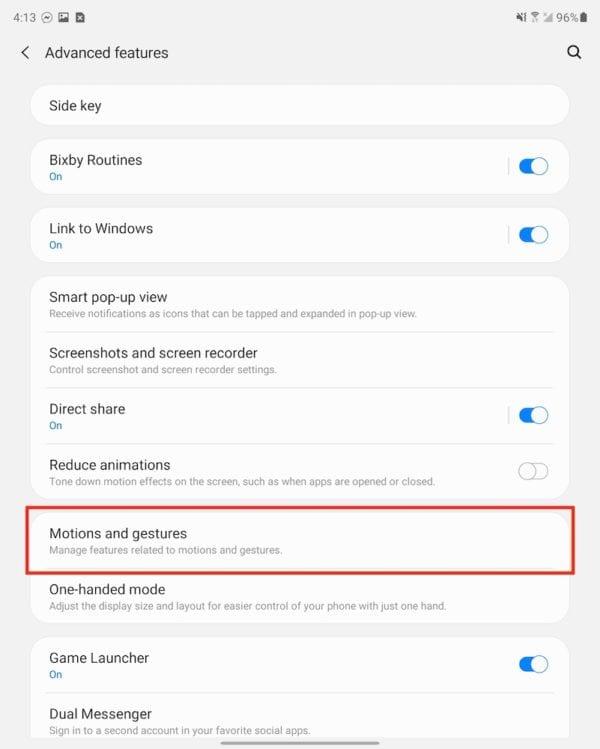
Відкрийте програму Налаштування на своєму Galaxy Z Fold 2.
Прокрутіть вниз і торкніться Додаткові функції.
Торкніться «Рухи та жести».
Увімкніть пальцем долонею, щоб зробити знімок у положення Увімкнено.
Вийдіть із програми Налаштування.
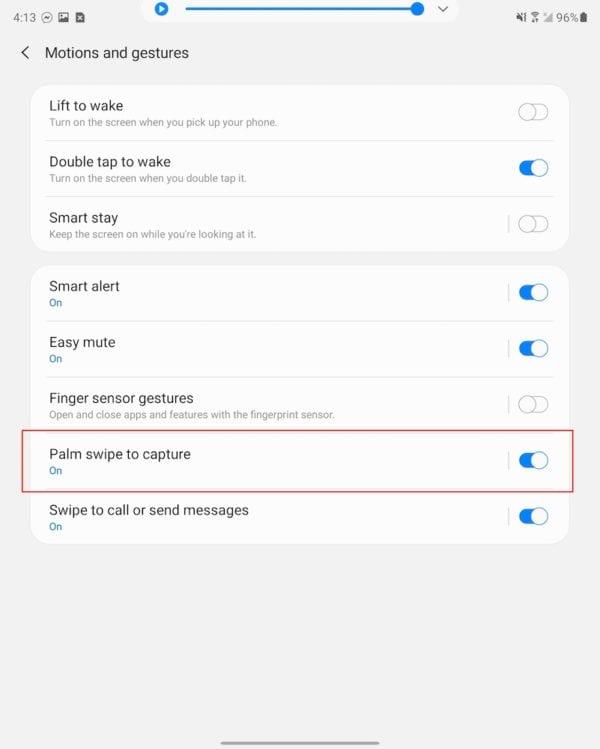
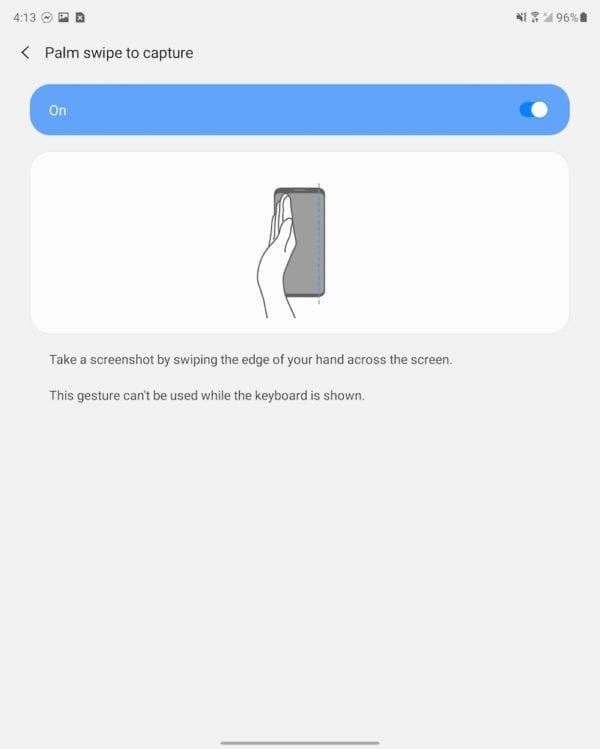
Тепер, якщо ви хочете зробити знімок екрана за допомогою жесту долонею, це просто. Візьміть долоню і повільно проведіть пальцем справа наліво по екрану. Дисплей блиматиме, а в нижньому лівому куті з’явиться попередній перегляд скріншота. Важливо зауважити, що якщо ваша клавіатура активована, ви не зможете виконати цей жест.
Зробіть знімок екрана на Galaxy Z Fold 2: Google Assistant
Google Assistant, мабуть, найкращий і найнадійніший голосовий помічник. Але найкраще те, що він не обмежується лише телефонами Pixel від Google, оскільки Assistant доступний практично на кожному пристрої Android. Крім того, Google інтегрував нову голосову команду, яка дозволяє Асистенту робити знімок екрана.
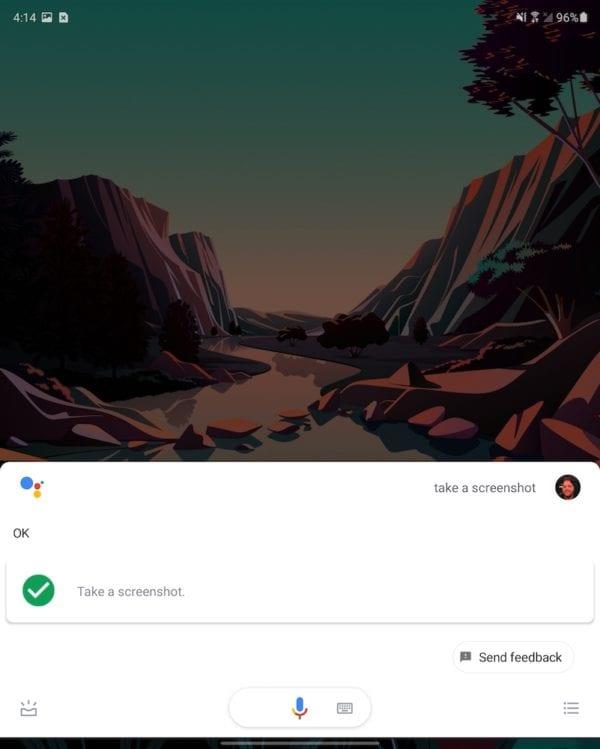
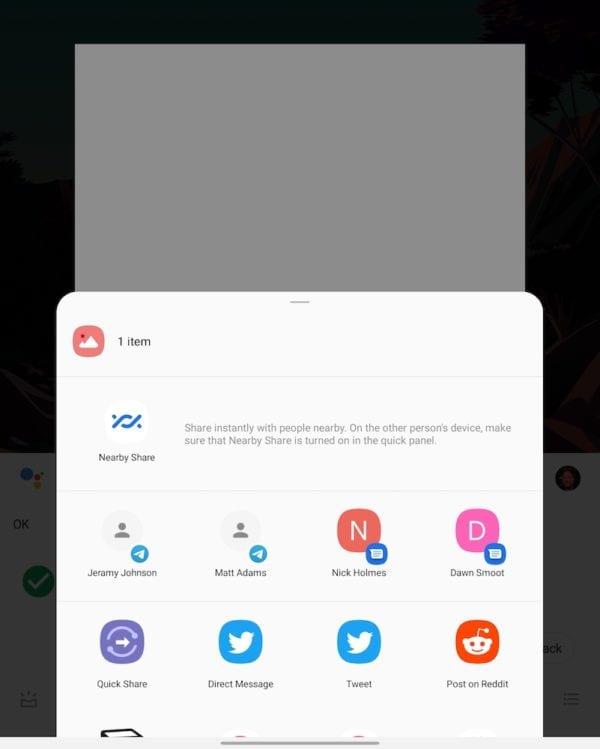
З нижнього правого кута проведіть пальцем всередину до середини екрана, щоб викликати Google Assistant.
Скажіть «Зробити скріншот».
Після цього Google Assistant відповість, що він зрозумів команду. Потім дисплей почне блимати, і відобразиться попередній перегляд скріншота. Коли справа доходить до обміну, Google Assistant робить речі дещо інакше. Замість того, щоб показувати панель інструментів унизу, Асистент відкриває загальносистемну таблицю спільного доступу. Це забезпечує швидкий доступ до ваших контактів і найчастіше використовуваних програм, щоб ви могли поділитися знімком екрана або надіслати його на щось на кшталт Диска або Dropbox.
Зробіть знімок екрана на Galaxy Z Fold 2: Bixby на допомогу
На краще чи на гірше, але Bixby — це відтворення Samsung особистого голосового помічника. Несприятливий аспект полягає в тому, що Bixby просто не може тримати свічку перед такими, як Amazon Alexa, не кажучи вже про Google Assistant. Тим не менш, Samsung продовжує розвивати Bixby і полегшує взаємодію з вашими пристроями.
Перш ніж ви зможете продовжити, вам потрібно буде налаштувати Bixby. Це можна зробити, відкривши додаток Bixby і дотримуючись підказок на екрані.
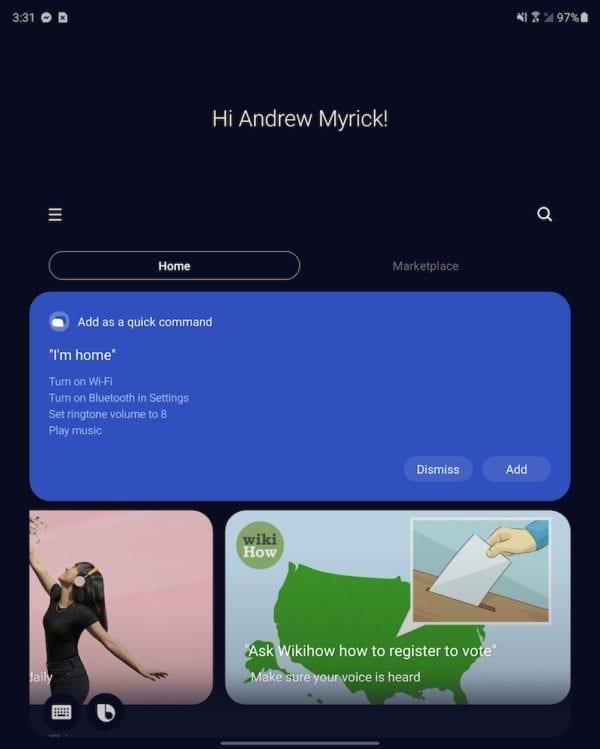
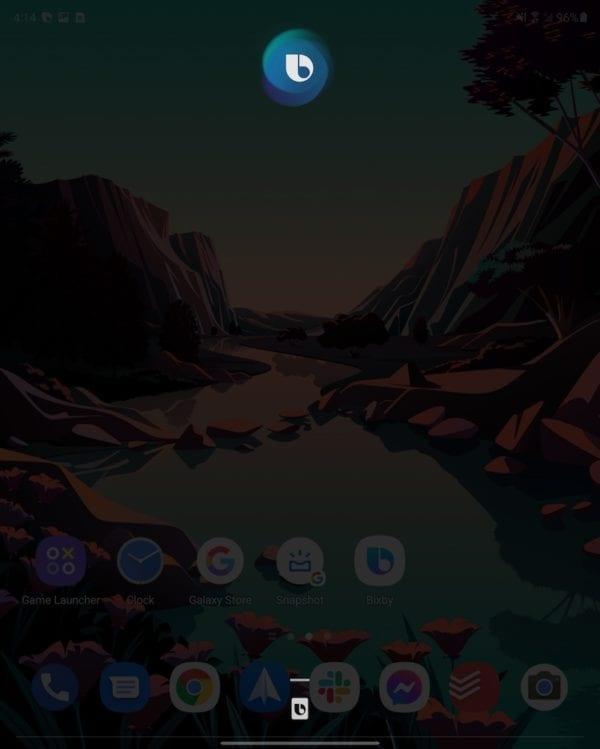
Після налаштування Bixby ось як ви можете зробити знімок екрана.
Розблокуйте свій Galaxy Z Fold 2.
Скажіть «Привіт, Біксбі».
Зачекайте, поки з’явиться накладання Bixby зі значком угорі.
Скажіть «Зробити скріншот».
Існує ще один метод, який ви можете використовувати, щоб викликати Bixby, щоб він зробив знімок екрана. У налаштуваннях Bixby є кілька варіантів, щоб викликати Bixby без використання голосу:
- Двічі натисніть бічну кнопку (живлення).
- Натисніть і утримуйте бічну кнопку (живлення).
Будь-який з цих методів буде працювати нормально, оскільки на екрані з’явиться накладання. Коли логотип Bixby з’явиться вгорі, просто скажіть свою команду, і знімок екрана буде зроблено.
Потім ви можете використовувати спливаючу панель інструментів, щоб поділитися, відредагувати або зберегти свій знімок екрана.